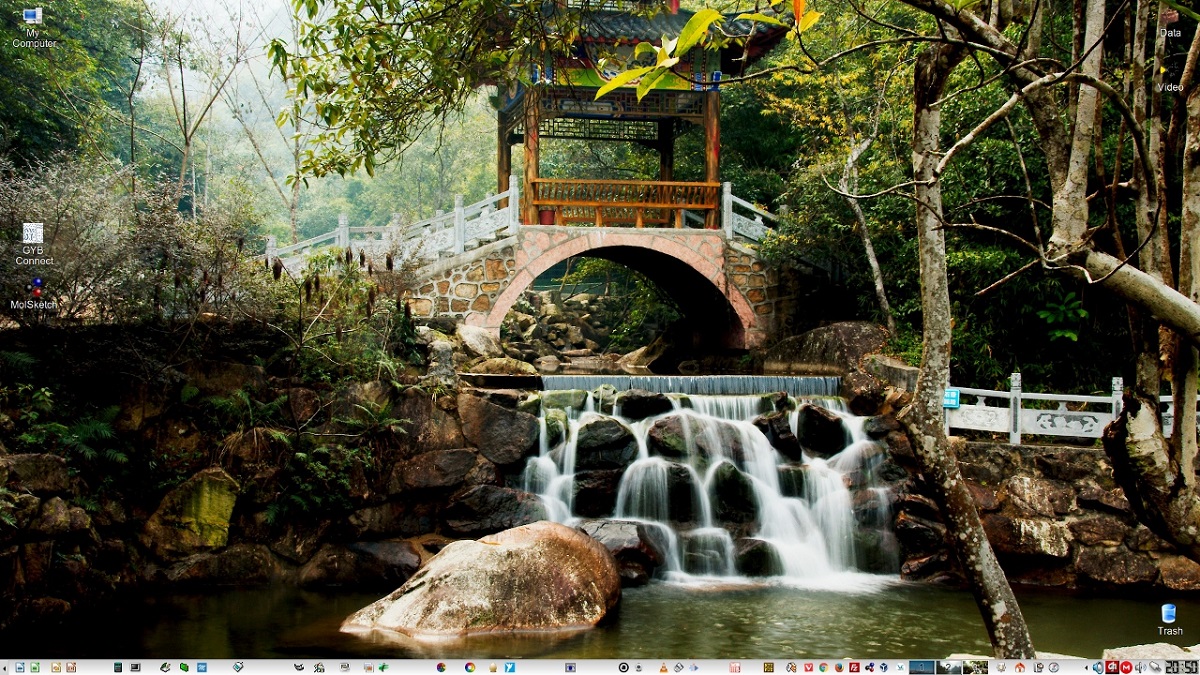
Môi trường máy tính để bàn Trinity R14.0.12 đã được phát hành, tiếp tục phát triển cơ sở mã KDE 3.5.x và Qt 3. Đối với những người mới sử dụng Trinity, bạn nên biết rằng đây là môi trường máy tính để bàn trình bày các công cụ của riêng nó để quản lý các thông số hiển thị, lớp dựa trên udev để làm việc với nhóm, giao diện mới để định cấu hình nhóm, chuyển đổi sang trình quản lý tổng hợp Compton-TDE (một nhánh của Compton với phần mở rộng TDE), trình cấu hình mạng được cải tiến và cơ chế xác thực người dùng .
Môi trường Ba Ngôi có thể được cài đặt và sử dụng cùng lúc với các phiên bản mới nhất của KDE, bao gồm khả năng sử dụng các ứng dụng KDE đã được cài đặt trên hệ thống trong Trinity. Ngoài ra còn có các công cụ để hình dung chính xác giao diện của các chương trình GTK mà không phá vỡ phong cách thiết kế thống nhất.
Các tính năng mới chính của Trinity R14.0.12
Trong phiên bản mới này của môi trường được trình bày, đã triển khai hỗ trợ cho PolicyKit, Bên cạnh đó đã thêm dịch vụ Polkit-agent-tde DBus cung cấp một đại lý xác thực cho Polkit được sử dụng để xác thực phiên người dùng cho Trinity. Đối với các nhà phát triển ứng dụng, thư viện Polkit-tqt đã được chuẩn bị, cho phép API PolicyKit được sử dụng thông qua giao diện kiểu TQt.
Một thay đổi khác nổi bật là thành phần tdemarkdown với việc triển khai trình xem tài liệu Markdown tích hợp vào một ứng dụng thân thiện. Trình giả lập đầu cuối Konsole đã được cải thiện, một tùy chọn để kiểm soát tính minh bạch đã được thêm vào và Quanta, một môi trường tích hợp để phát triển web, hiện hỗ trợ HTML 5.
Các thay đổi khác nổi bật trong phiên bản mới này:
- Trình chỉnh sửa trực quan VPL (Visual Page Layout) hỗ trợ thêm cho các ký tự phức tạp (ví dụ: có dấu) và các phím im lặng.
- Đã thêm hỗ trợ cho chứng chỉ Let's Encrypt vào KSSL.
- Kxkb thực hiện một nền trong suốt cho nhãn khay hệ thống.
- Sip4-tqt đã thêm hỗ trợ ban đầu cho Python 3.
- Cải thiện giao tiếp giữa tdm và plymouth.
- Tdebase đã thêm một chương trình phụ trợ dispwin (dựa trên hệ thống quản lý màu Argyll) để cài đặt các cấu hình ICC.
- Liên tục chuyển các gói sang hệ thống xây dựng CMake. Các yêu cầu phiên bản tối thiểu của
- CMake đã được nâng cấp lên 3.1. Một số gói đã loại bỏ hỗ trợ cho việc tự động hóa.
- Mã có thể sử dụng các tính năng của tiêu chuẩn C ++ 11.
- Đã thêm hỗ trợ cho Ubuntu 22.04.
- Cải thiện hỗ trợ cho Gentoo Linux.
- Đã kết thúc hỗ trợ cho Debian 8.0 và Ubuntu 14.04.
Cuối cùng nếu bạn muốn biết thêm về nó về phiên bản mới này, bạn có thể kiểm tra chi tiết Trong liên kết sau đây.
Làm thế nào để cài đặt máy tính để bàn Trinity trên Linux?
Đối với những người quan tâm đến việc có thể cài đặt môi trường máy tính để bàn này trên hệ thống của họ, Bạn có thể làm theo hướng dẫn mà chúng tôi chia sẻ dưới đây.
Đối với những ai là người dùng Ubuntu, Linux Mint hoặc bất kỳ dẫn xuất nào của những thứ này, điều đầu tiên chúng tôi sẽ làm là thêm kho lưu trữ môi trường vào hệ thống của chúng tôi, vì vậy, đối với điều này, chúng tôi sẽ mở một thiết bị đầu cuối trong hệ thống và chúng tôi sẽ nhập như sau:
echo "deb http://mirror.ppa.trinitydesktop.org/trinity/deb/trinity-r14.0.x $(lsb_release -sc) main" | sudo tee /etc/apt/sources.list.d/trinity.list
echo "deb http://mirror.ppa.trinitydesktop.org/trinity/deb/trinity-builddeps-r14.0.x $(lsb_release -sc) main" | sudo tee /etc/apt/sources.list.d/trinity-builddeps.list
Đã thêm kho lưu trữ vào hệ thống, ngay sau đó chúng tôi sẽ tải xuống và nhập khóa công khai vào hệ thống bằng lệnh sau:
wget http://mirror.ppa.trinitydesktop.org/trinity/deb/trinity-keyring.deb sudo dpkg -i trinity-keyring.deb
Sau đó, chúng tôi sẽ tiến hành cập nhật danh sách các gói và kho lưu trữ của chúng tôi với:
sudo apt-get update
Cuối cùng chúng tôi sẽ cài đặt môi trường trong hệ thống của mình với:
sudo apt-get install kubuntu-default-settings-trinity kubuntu-desktop-trinity
Bây giờ, dành cho những người dùng openSUSE bước nhảy 15.1, họ có thể cài đặt môi trường bằng cách chạy các lệnh sau:
rpm --import http://mirror.ppa.trinitydesktop.org/trinity/trinity/rpm/opensuse15.1/RPM-GPG-KEY-trinity zypper ar http://mirror.ppa.trinitydesktop.org/trinity/trinity/rpm/opensuse15.1/trinity-r14/RPMS/x86_64 trinity zypper ar http://mirror.ppa.trinitydesktop.org/trinity/trinity/rpm/opensuse15.1/trinity-r14/RPMS/noarch trinity-noarch zypper refresh zypper install trinity-desktop
Trong khi cho những ai là người dùng Arch Linux hoặc một số công cụ phái sinh, bạn có thể biên dịch môi trường bằng cách làm theo hướng dẫn trong liên kết này hoặc thêm kho lưu trữ sau vào tệp pacman.conf của bạn
[trinity] Server = https://repo.nasutek.com/arch/contrib/trinity/x86_64
Họ cập nhật và cài đặt với:
sudo pacman -Syu sudo pacman -S trinity-desktop
Đối với tất cả các bản phân phối Linux khác, Họ có thể làm theo các hướng dẫn được chia sẻ trên trang web chính thức của môi trường.
- Debian
- Devuan
- Raspbian
- Red Hat / CentOS
- Fedora
- Mageia
- Mandriva
- MX Linux
- PCLinuxOS
- Slackware
- thay thế linux
- Arch Linux